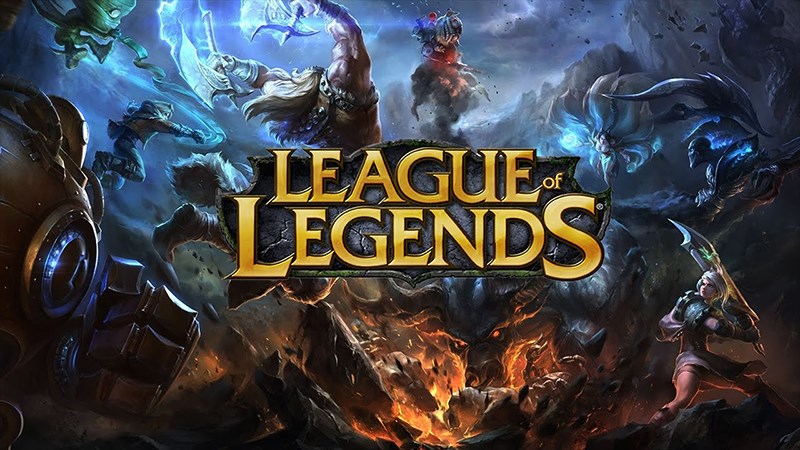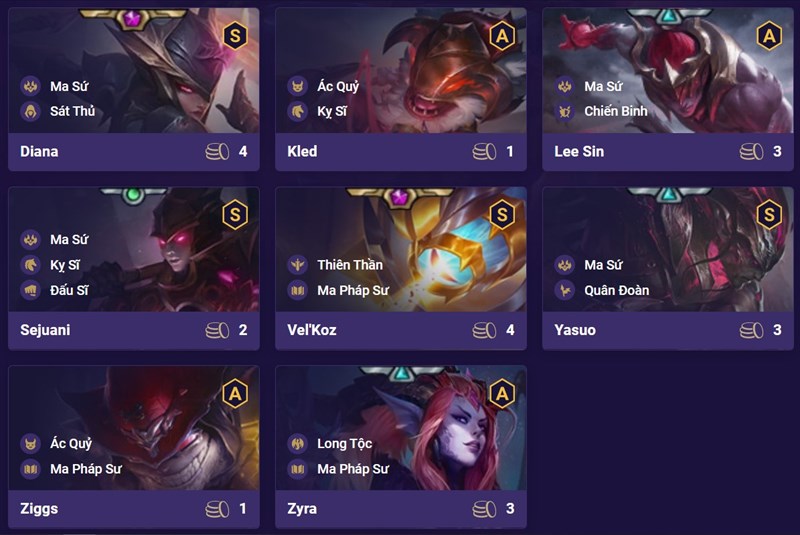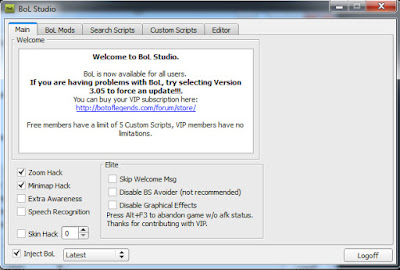Cách sửa lỗi màn hình đen khi vào LoL - Liên Minh Huyền Thoại
Hướng dẫn fix lỗi màn hình đen khi vào game LMHT - Liên Minh Huyền Thoại đơn giản, chi tiết. Nguyên nhân gây lỗi màn hình đen và cách khắc phục. Click xem ngay!
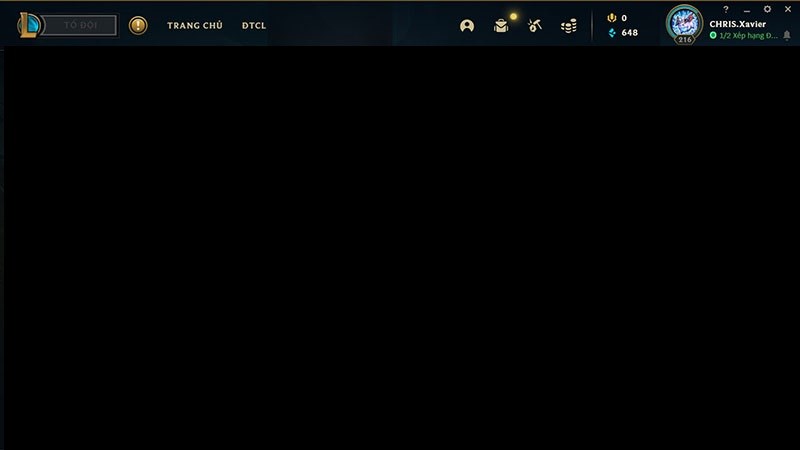
Bài viết này được thực hiện bằng laptop Asus, trên nền tảng Windows. Bạn có thể thực hiện tương tự trên các dòng laptop, PC khác cùng nền tảng.
Liên Minh Huyền Thoại (Leagues of Legend) là một trò chơi chiến thuật theo đội (MOBA), được Riot Games phát hành miễn phí trên nền tảng Windows và macOS. Trong trò chơi bạn sẽ điều khiển một tướng (Champions) để phối hợp cùng đồng đội phá sập nhà chính của đối phương. Danh sách có hơn 150 tướng, mỗi vị tướng sẽ có 1 bộ kĩ năng độc nhất, một lối chơi riêng biệt và có thể đóng những vai trò khác nhau trong đội (Đấu sĩ, Đỡ đòn, Pháp sư, Sát thủ, Xạ thủ, Hỗ trợ). Đây được coi là một trong những tựa game thành công nhất mọi thời đại.
1. Nguyên nhân gây lỗi màn hình đen LoL và dấu hiệu nhận biết
Nguyên nhân
Nguyên nhân chính dẫn đến tình trạng này là độ phân giải của game không phù hợp với độ phân giải màn hình của bạn.
Dấu hiệu nhận biết
Nếu bạn vào game mà chỉ nghe tiếng nhưng lại không thấy hình thì bạn đã dính lỗi màn hình đen rồi đó.

2. Cách sửa lỗi màn hình đen khi vào Liên Minh Huyền Thoại
Chuyển sang cửa sổ bằng tổ hợp phím “Alt+Enter”
Cách sửa lỗi màn hình đen LoL thứ nhất là bằng tổ hợp phím “Alt + Enter” Cách này khá đơn giản, bạn chỉ cần bấm tổ hợp phím. Lúc này bạn sẽ được chuyển sang chế độ cửa sổ để chiến tiếp cùng anh em chiến hữu. Sau đó bạn có thể chuyển sang chế độ full screen (toàn màn hình).

Thay đổi độ phân giải của game để phù hợp với độ phân giải màn hình
Cách sửa lỗi màn hình đen LoL thứ hai đó chính là điều chỉnh độ phân giải bằng NotePad. Cách này hơi nhiều bước tí nhưng đảm bảo bạn sẽ bền vững chiến game mà không còn lỗi màn hình đen nữa.
Hướng dẫn nhanh
- Mở game LMHT trong máy tính.
- Chọn vào biểu tượng cờ lê ở góc trái dưới màn hình Garena.
- Chọn đường dẫn.
- Copy đường dẫn.
- Mở This PC.
- Dán link vừa chép vào thanh tìm kiếm.
- Chọn Game.
- Chọn Config.
- Nhấp chuột phải vào file game đuôi CFG.
- Chọn Open with.
- Mở NotePad.
- Tìm đến dòng Height=1080:Width=1920.
- Ra màn hình Desktop.
- Click chuột phải.
- Display Setting.
- Mục Display resolution.
- Tại đây bạn sẽ thấy thông số màn hình được đề xuất, bạn nhập thông số này lại NotePad vừa nãy theo đúng nhỏ theo nhỏ, lớn theo lớn.
Hướng dẫn chi tiết
Bước 1: Mở game LoL trong máy tính và chọn vào biểu tượng cờ lê ở góc trái dưới màn hình.

Bước 2: Chọn đường dẫn.

Bước 3: Copy đường dẫn.

Bước 4: Mở This PC và dán link vừa chép vào thanh tìm kiếm.

Bước 5: Chọn Game > Config > chuột phải vô file game đuôi CFG > Open with-> NotePad (Nếu bạn không thấy nó đề xuất thì chọn More apps).

Bước 6: Bạn tìm đến dòng Height=1080, Width=1920. Đây là mục được sử dụng để điều chỉnh độ phân giải màn hình.

Bước 7: Mở thông số màn hình bằng cách ra màn hình Desktop > Click chuột phải > Display Setting.

Bước 8: Tại mục Display resolution bạn sẽ thấy thông số màn hình được đề xuất, bạn nhập thông số này lại NotePad vừa nãy theo đúng nhỏ theo nhỏ, lớn theo lớn.

Bước 9: Sau khi nhập xong, bạn chọn vào File và nhấn Save. Vậy là xong, bạn khởi động lại game và lỗi màn hình đen LoL của bạn đã được sửa chữa.
Trên đây là cách sửa lỗi màn hình đen khi vào game Liên Minh Huyền Thoại. Hy vọng bài viết này sẽ giúp ích cho bạn. Nếu bạn còn bất kì thắc mắc nào hãy để lại bình luận bên dưới để cùng giải đáp, và đừng quên chia sẻ bài viết cho bạn bè nhé.